I den här handledningen kommer du att lära dig hur du kan skapa en professionell presentation med hjälp av ChatGPT. Användningen av artificiell intelligens, såsom den som är implementerad i ChatGPT, kan hjälpa dig att snabbt och effektivt generera innehåll och omvandla det till en tilltalande PowerPoint-presentation. Nedan går jag igenom de exakta stegen du bör följa för att gå målinriktat och strukturerat fram.
Viktigaste insikter
De nycklar till en framgångsrik presentation med ChatGPT är precist Prompt-design, iterativ revidering och effektivt överföringshantering mellan de genererade innehållen och PowerPoint-presentationen.
1. Definiera uppgiften
Först måste du tydligt definiera vad ditt ämne är. I mitt fall handlar det om svetsmetoder för specifika industriella tillämpningar. Gör det konkret och begripligt. Du bör veta exakt vilken information du vill presentera och till vilken publik du vänder dig.
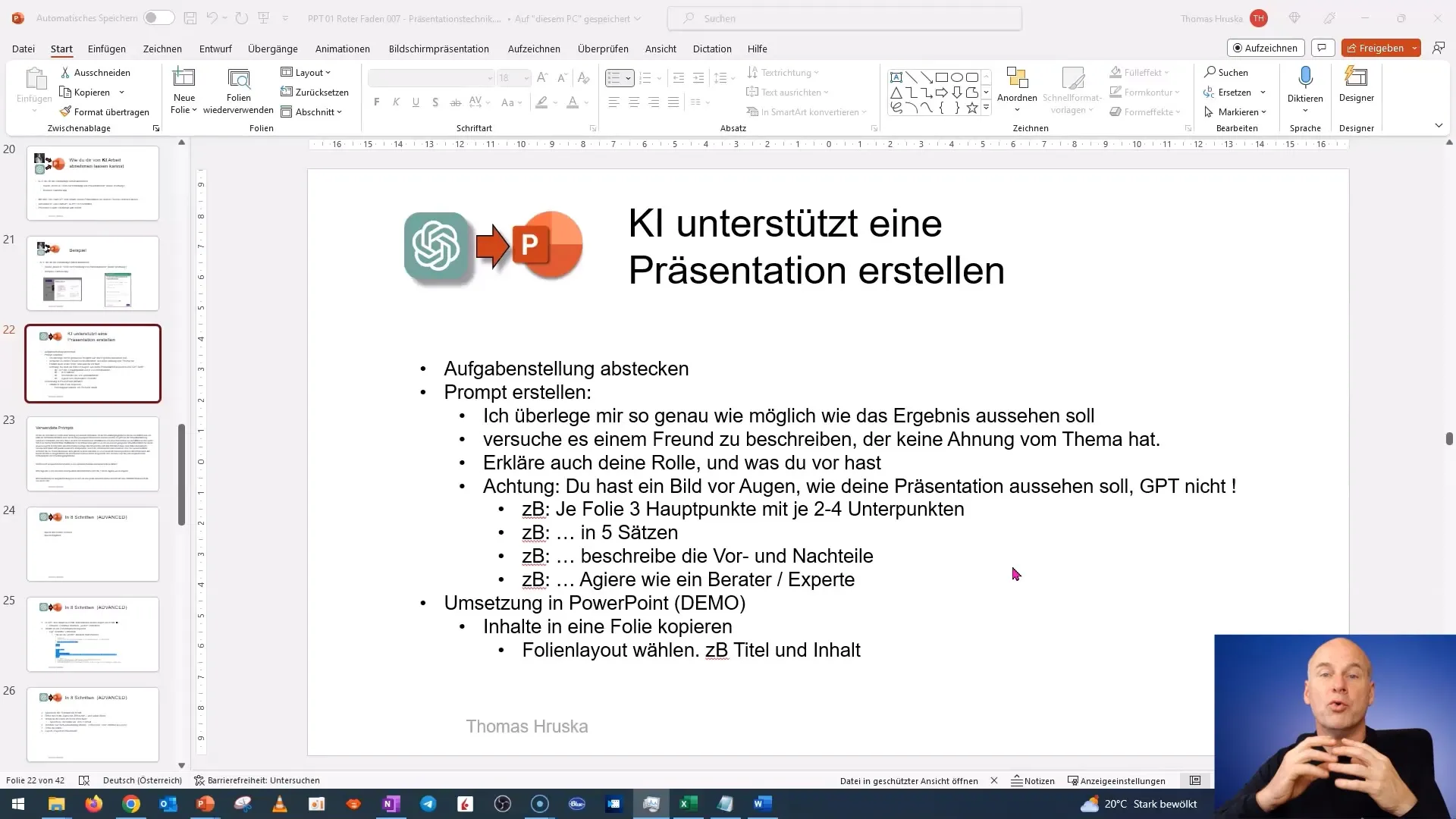
2. Skapa första Prompt
När du redan har skissat på din uppgift är nästa steg att skapa din första Prompt. Tänk på strukturen av din önskade presentation. Jag rekommenderar att du formulerar tre huvudpunkter och två underpunkter för varje bildruta, så att du på slutet kan presentera ditt innehåll strukturerat.
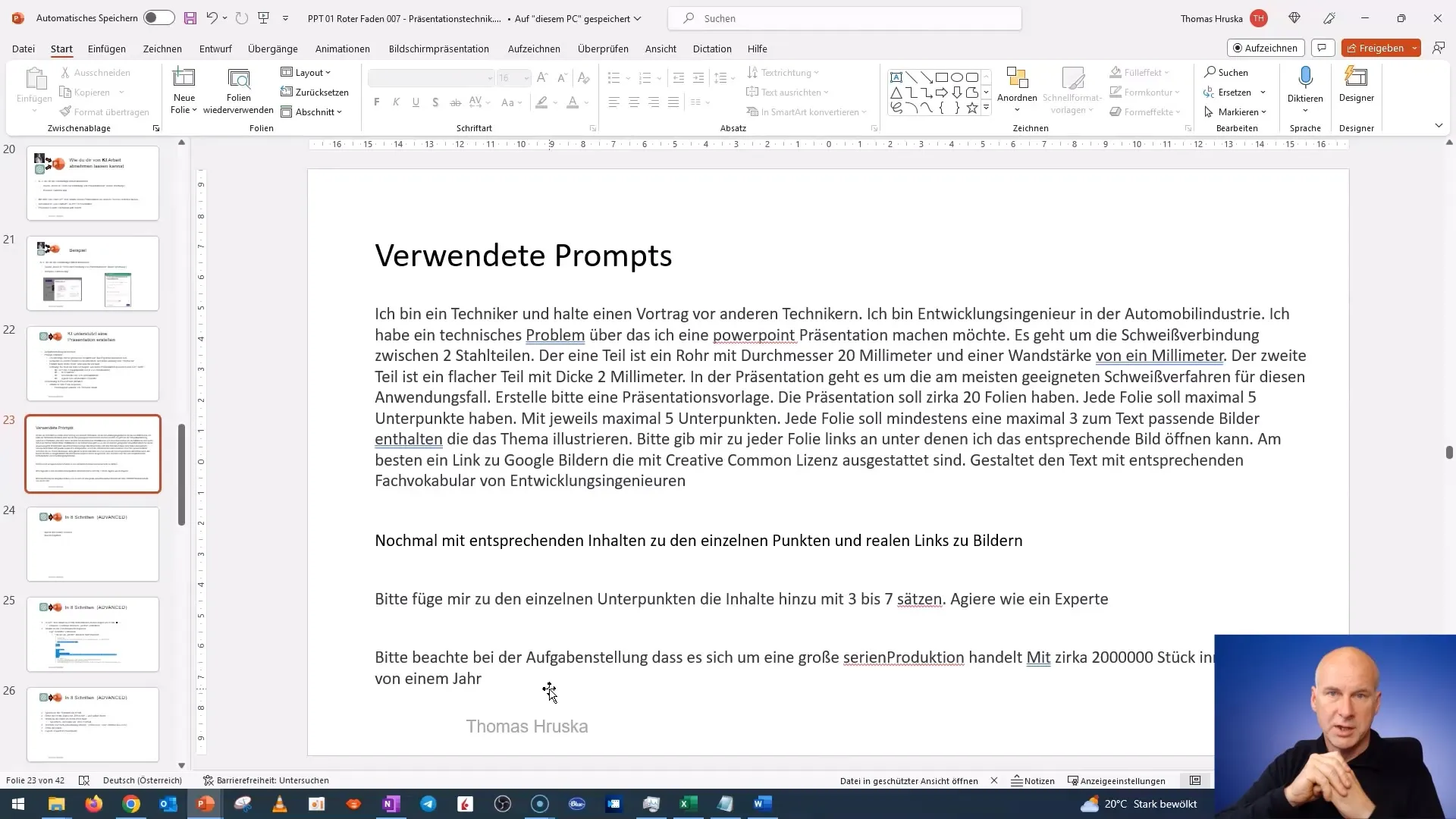
3. Optimera Prompten
Se till att din Prompt är formulerad på ett precist sätt. Kom ihåg att du inte agerar som en forskare, utan som någon som beskriver för en vän vad han kan förvänta sig. Var konkret och strukturerad. Till exempel kan du också ange att du har specificerat högst 500 ord för huvudpunkterna på varje bildruta.
4. Feedback och iteration
När du har genererat ditt första innehåll i ChatGPT är det viktigt att ge feedback. Säg till AI:n att fortsätta generera meningar eller om den kan ge ytterligare information om en specifik punkt. Anpassa din Prompt till de svar du får för att uppnå det optimala resultatet.
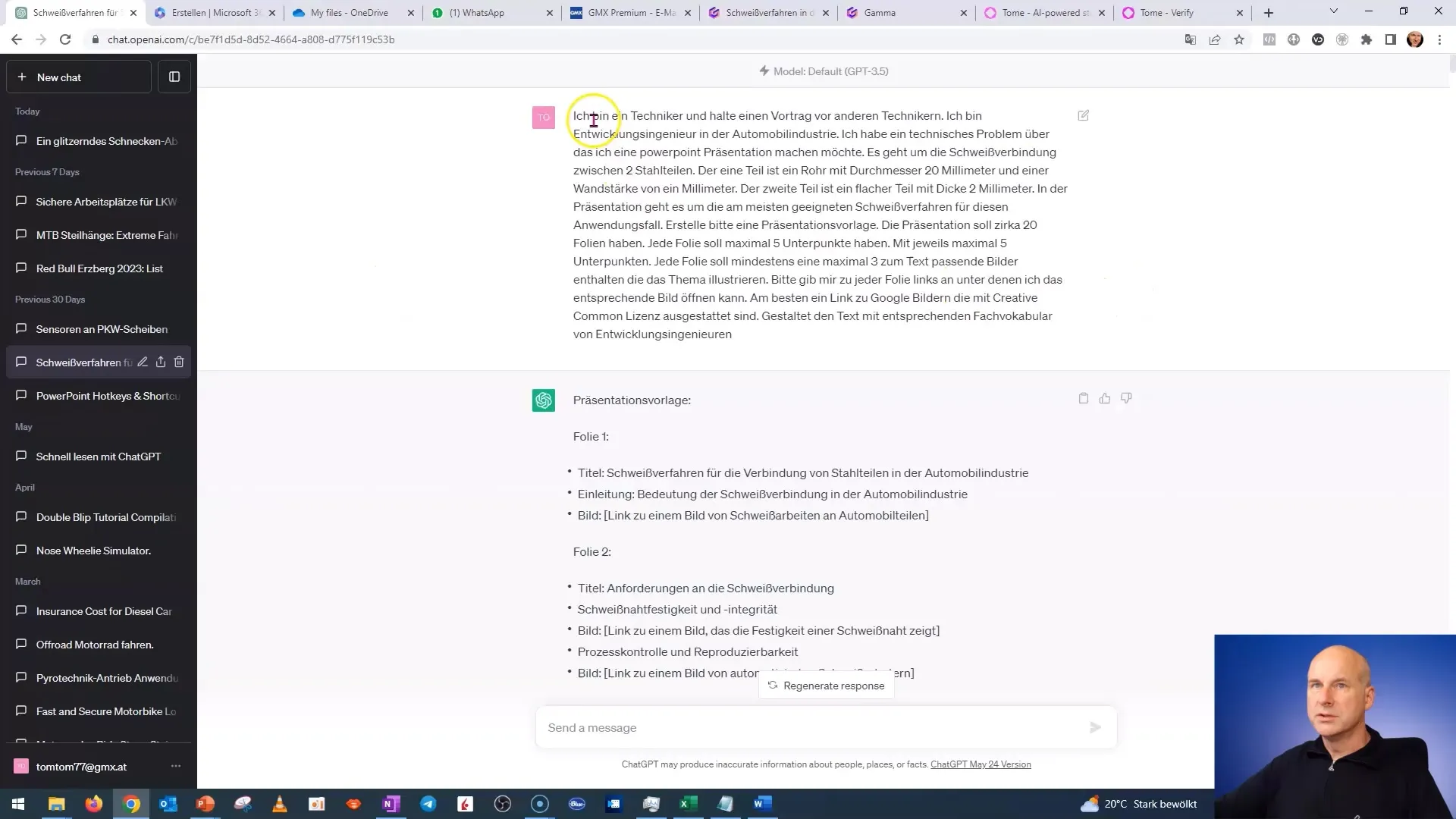
5. Överför innehållet till PowerPoint
När du är nöjd med det genererade innehållet är nästa steg att överföra det till PowerPoint. Jag rekommenderar att du skapar en ny bildruta direkt i PowerPoint och formaterar innehållet där. Välj bildrutans layouttyp "Titel och innehåll" och lägg in de genererade texterna.
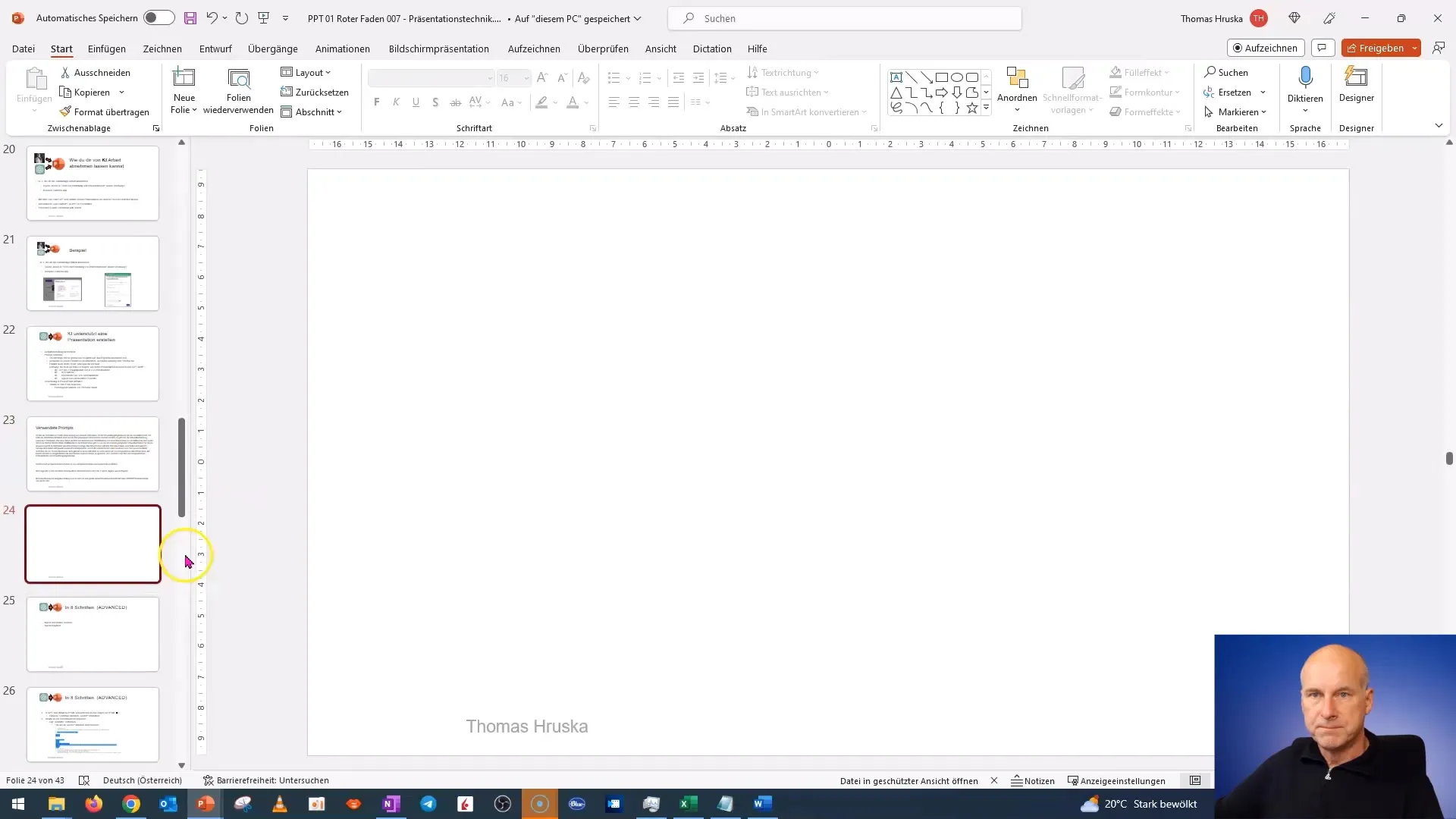
6. Bearbetning och design
Nästa steg är att designa bildrutorna. Det är viktigt att behålla en tydlig och tilltalande visuell struktur i presentationen. Se till att typsnitten och -storlekarna harmonierar och att texten ser tilltalande ut.
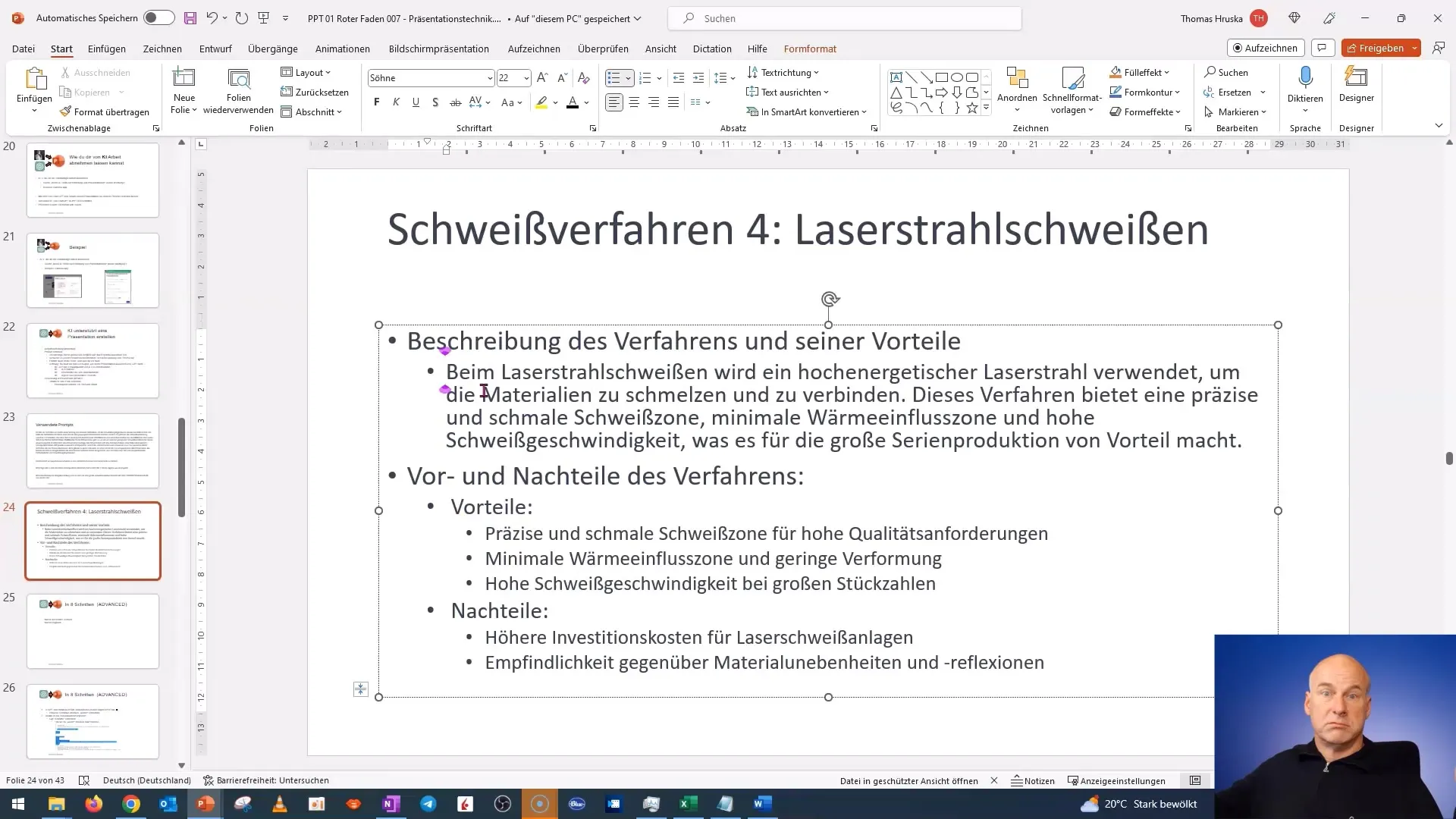
7. Lägg till bilder och visualiseringar
Om du presenterar information om tekniska ämnen, är det bra att också lägga till passande bilder eller diagram. Sök efter Creative Commons-bilder som du kan använda i din presentation för att öka förståelsen.
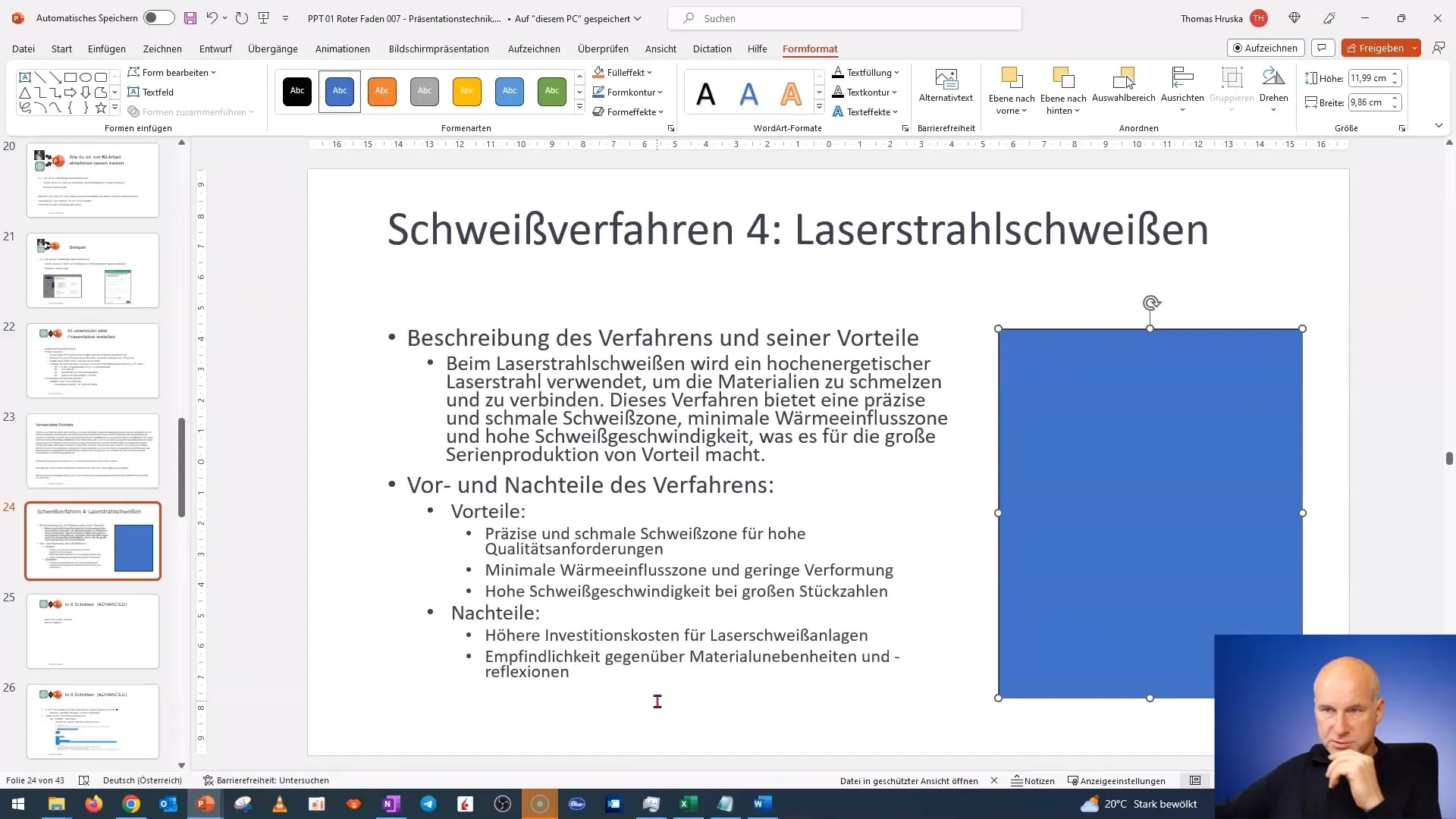
8. Anteckningar och slutformatering
När dina bildrutor är fyllda, glöm inte att också lägga till anteckningar för att inte glömma viktiga punkter under presentationen. Se till att dina anteckningar är precisa och inte innehåller långa och förvirrade förklaringar. Håll dem enkla och förståeliga.
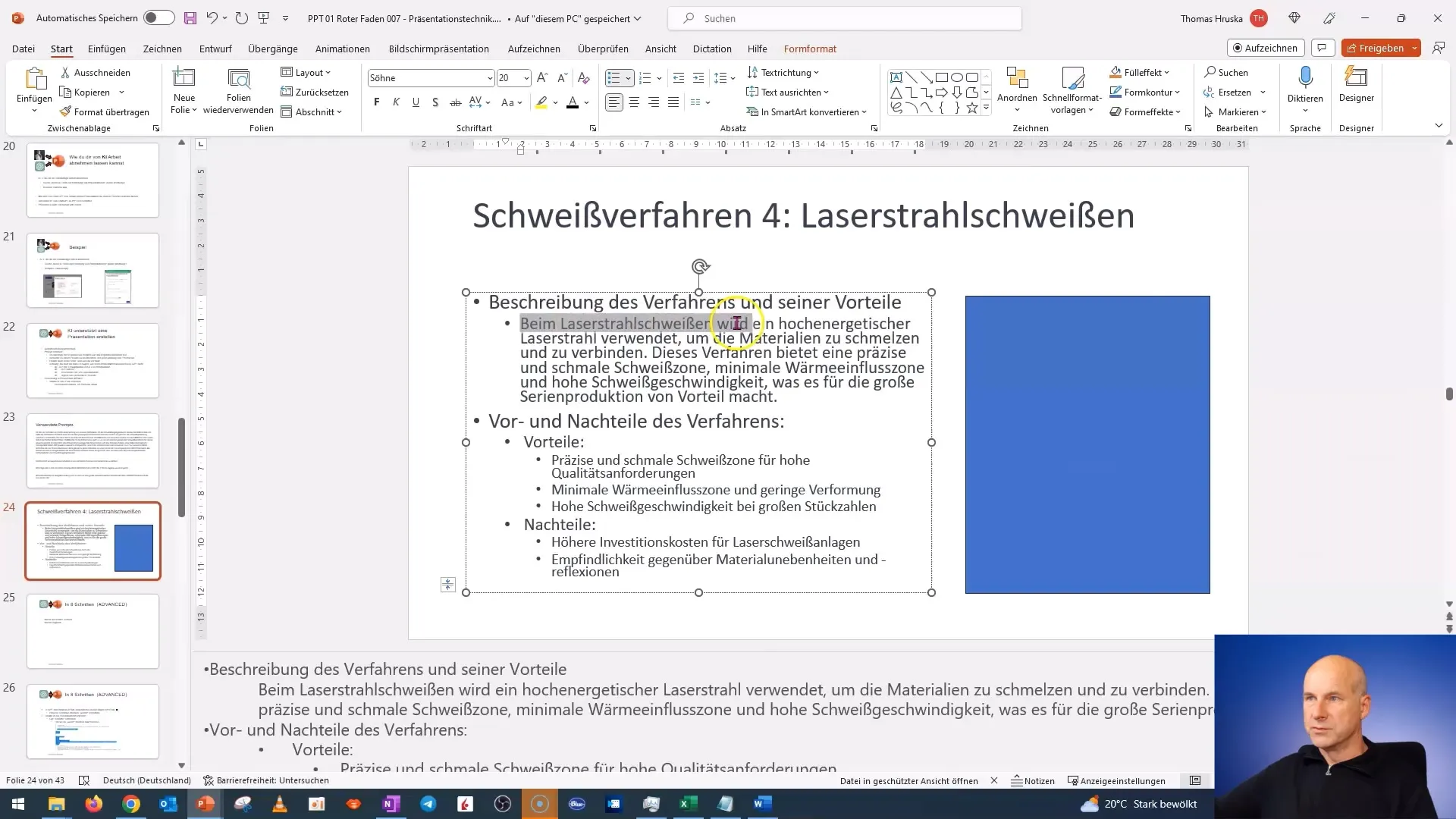
9. Färdigställande av presentation
Gå igenom din presentation en sista gång och se till att den har en slutlig formatering. Kontrollera om ditt innehåll är tydligt och precist, och om du har täckt all nödvändig information. Gör små justeringar och förbered dig på din presentation.
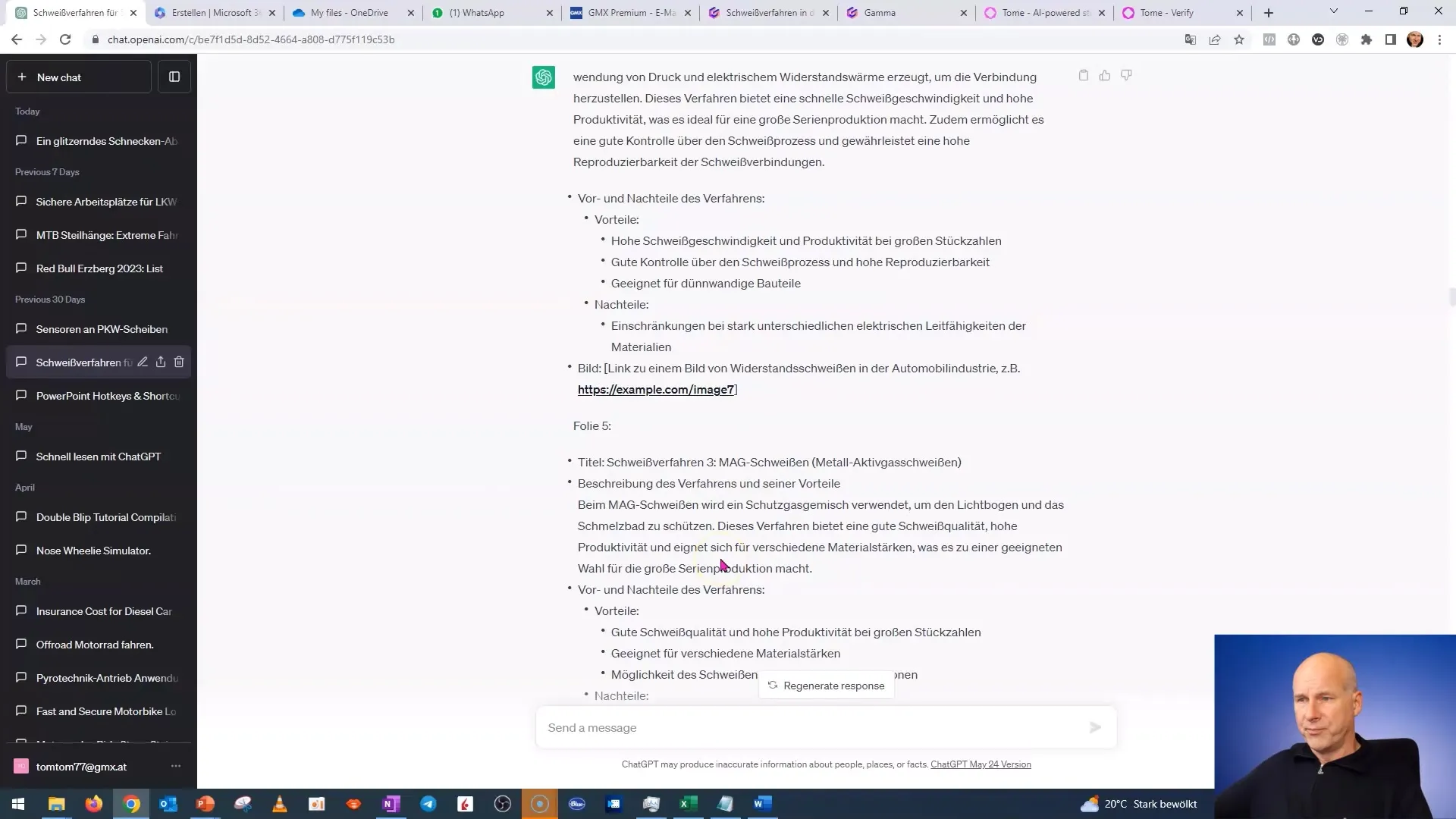
I den här handledningen har du lärt dig hur du med kraftfulla verktyg som ChatGPT kan skapa en strukturerad och effektiv presentation. Från att definiera din uppgift till att formatera dina slides till slutresultatet – varje steg i denna process är avgörande för att uppnå ett professionellt resultat.
Vanliga frågor
Hur definierar jag bäst mitt ämne?Definiera ditt ämne tydligt och konkret så att du vet exakt vilken information som är viktig.
Hur formulerar jag en bra fråga?Formulera din fråga precist och strukturerat så att den också är begriplig för någon som inte är bekant med ämnet.
Hur kan jag lägga till visuella element?Hitta Creative Commons-bilder online för att lägga till visuella element i din presentation och stödja innehållet.
Får jag använda de genererade innehållen som det är?Ja, men se till att du anger källhänvisningar korrekt för bilder för att respektera upphovsrätten.
Hur hanterar jag feedback från ChatGPT?Använd feedbacken för att ytterligare optimera din fråga och ställ specifika frågor för att förbättra ditt slutresultat.


